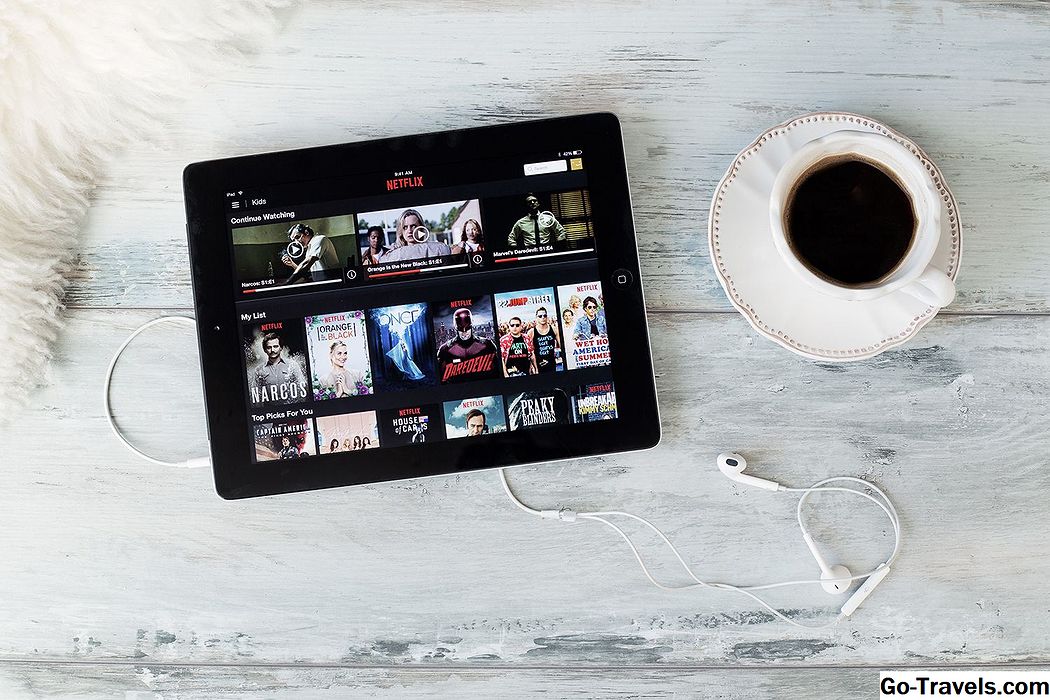În Windows Vista, Microsoft a introdus tema Aero Glass, care, la vremea sa, a dat Vista PC-urilor un aspect nou. Aero a continuat să influențeze Windows 7 și (cred sau nu) elementele Aero sunt încă în Windows 8, 8.1 și 10, în pofida faptului că Microsoft a optat pentru o privire mai plină asupra stilului transparent al Windows Vista și 7.
Din păcate, dacă computerul dvs. nu este suficient de puternic, efectele diferite ale Aero pot pune într-adevăr un efect de performanță pe PC-ul dvs., în ciuda aspectului elegant. Dar, ca toate lucrurile Windows, Microsoft vă oferă o modalitate prin care puteți să reduceți efectele și să le adaptați la conținutul inimii.
Cheia pentru ajustarea acestor efecte este fereastra "Opțiuni de performanță" accesată prin intermediul panoului de control. Această locație este aproape aceeași, indiferent de versiunea de Windows pe care o utilizați. Pentru Windows Vista, 7 și 10 mergeți la Start> Panou de control> Sistem> Setări avansate de sistem . Deoarece utilizatorii Windows 8 nu au meniul Start, este puțin diferit. Deschideți bara Charms fie prin plasarea mouse-ului în colțul din dreapta jos și deplasarea în sus, fie prin atingerea tastei Windows + C . Apoi, faceți clic pe Setări în bara Charms și apoi pe ecranul următor selectați Panou de control . După aceasta puteți să urmăriți aceeași cale dând clic pe Panou de control> Sistem> Setări avansate de sistem .
Selectarea Setari de sistem avansate deschide fereastra "Proprietăți sistem". În fereastra selectați Avansat dacă nu este selectată deja, apoi faceți clic pe Setări buton sub titlul "Performanță".
Aceasta deschide oa treia fereastră etichetă "Opțiuni de performanță" unde puteți seta cu ușurință preferințele dvs. pentru efecte vizuale în Windows.
În special, pentru îmbătrânirea computerelor Vista, reducerea încărcării de performanță a efectelor vizuale poate duce la creșterea vitezei calculatorului. Chiar mai bine puteți face acest lucru fără prea mult (dacă este cazul) schimbare vizibilă în aspectul interfeței Aero.
În partea de sus a ferestrei "Opțiuni de performanță" veți vedea patru opțiuni care permit în mod automat Windows să automatizeze setările Aero:
- Lăsați Windows să aleagă ce este mai bine pentru computerul meu (aceasta este setarea implicită)
- Reglați pentru cel mai bun aspect - (Dacă alegeți această setare, vor fi utilizate toate efectele. Această setare necesită cea mai mare cantitate de memorie de operare)
- Reglați pentru cea mai bună performanță - (Cele mai multe efecte nu vor fi utilizate. Această setare necesită cea mai mică cantitate de memorie de operare a celor trei opțiuni automate)
- Personalizat - (Această setare vă permite să alegeți setările pe care doriți să le utilizați)
Oricine vrea o soluție rapidă ar trebui probabil să aleagă Reglați pentru cea mai bună performanță . Dacă această setare îmbunătățește performanța dvs. și nu vă deranjează modul în care arată Windows, atunci sunteți bine să mergeți.
Dacă doriți un control mai mic asupra efectelor care sunt utilizate și care nu sunt selectate apoi Personalizat .
Acum veți putea edita toate setările diferite disponibile pentru sistemul dvs. Un marcaj de selectare de lângă un efect indică faptul că acesta va fi utilizat. O bună abordare este să încercați să debifați câteva setări simultan, să vedeți cum funcționează sistemul dvs. și apoi să decideți dacă trebuie sau nu să efectuați mai multe ajustări.
Lista efectelor este destul de simplă și ar trebui să fie ușor de înțeles pentru majoritatea utilizatorilor. Câteva elemente pe care ar trebui să le luați în considerare imediat (pe baza a ceea ce este în Windows 10, dar alte versiuni de Windows ar trebui să fie similare) sunt Salvează miniatură bara de activități, Afișează umbrele sub miniatură, și Afișați umbrele sub ferestre . Ultimul element poate fi ceva pe care doriți să îl păstrați, deoarece este nevoie să vă obișnuiți când eliminați umbrele din ferestrele deschise.
Dacă totuși aveți probleme cu performanța, luați în considerare eliminarea majorității efectelor de animație, cum ar fi Animați comenzile și elementele din interiorul ferestrelor . Dacă există efecte de translucență, vă puteți uita, de asemenea, să le eliminați. Dar, după cum am spus, luați-o încet. Eliminați câteva efecte la un moment dat, vedeți cum răspunde sistemul dvs. și cum reacționați la orice modificări ale sistemului vizual.
Actualizat de Ian Paul.